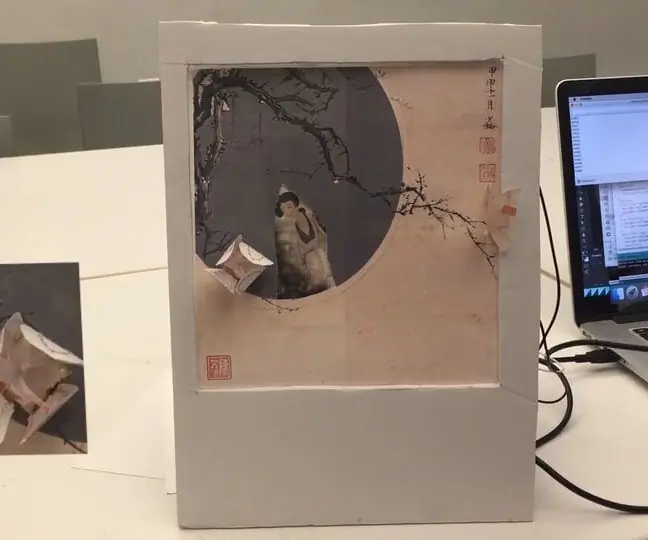
Índice:
- Autor John Day [email protected].
- Public 2024-01-30 11:39.
- Última modificação 2025-01-23 15:03.
Conceito
Neverdream é uma instalação que reinterpreta uma ópera tradicional chinesa, The Peony Pavilion, usando um objeto de história eletrônica 3D. A interação permite a exploração entre sonho e realidade na história. Neverdream tenta tornar a ópera tradicional chinesa relevante para o público contemporâneo.
História
Antecedentes: Dinastia Song
Personagens: Du Liliang, filha de um importante funcionário
Liu Mengmei, um pobre estudioso
Du e Liu se encontram e se apaixonam em seus sonhos. Eles se reúnem no mundo real depois de experimentar separação, morte e avivamento.
Experiência
O usuário desempenha o papel de Liu na história. A instalação apresenta a cena em que Liu encontra uma garota sob uma ameixeira em seu sonho.
Etapa 1: Materiais
- Flexinol
- Pigmento Termocrômico
- Base Transparente
- TIP 120
- Diodo
- Resistores de 100k ohm
- Resistores de 100 ohms
- Baterias 9V
- Fios
- Grânulos de crimpagem
- Papel
- Arduino
- Fita de cobre
- Ferramentas de solda
- Almofada de aquecimento
Etapa 2: impressão

Imprimindo a pintura em um papel um pouco mais grosso
Etapa 3: pintura com pigmento termocrômico
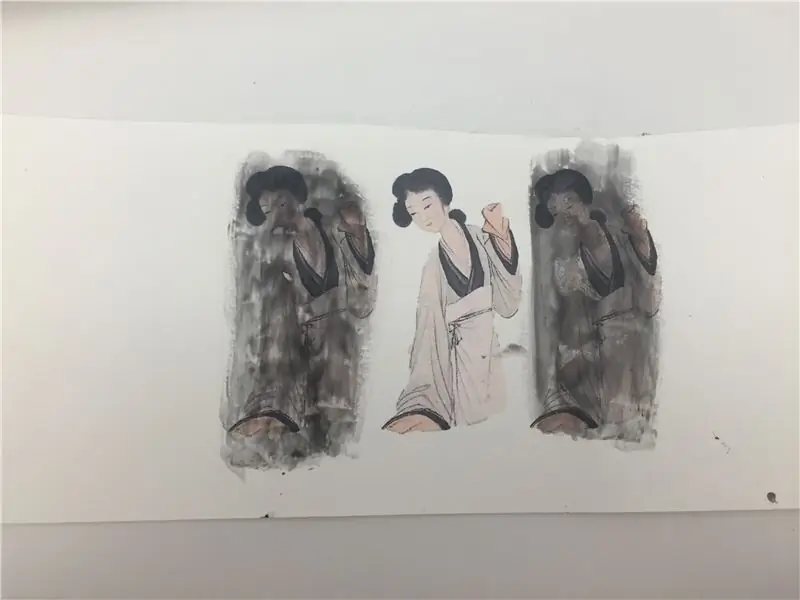
1. Misture o pigmento termocrômico com a base transparente. Experimente proporções diferentes.
2. Espalhe o pigmento no desenho e teste se a cor pode desaparecer com o aquecimento.
3. Corte o melhor.
Etapa 4: fazer pétalas
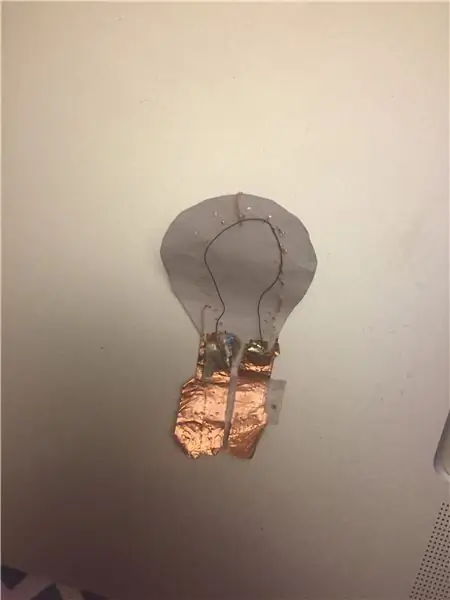

1. Prepare várias pétalas, flexinol, fita de cobre e contas de crimpagem
2. Costure para fixar o flexinol em um lado da pétala
3. Use grânulos de crimpagem no final do flexinol e solde os grânulos na fita para fazer uma conexão. Tutorial detalhado: Conexão de liga de memória de forma
4. Conecte 4 pétalas em série
Etapa 5: fazer nós de transistor
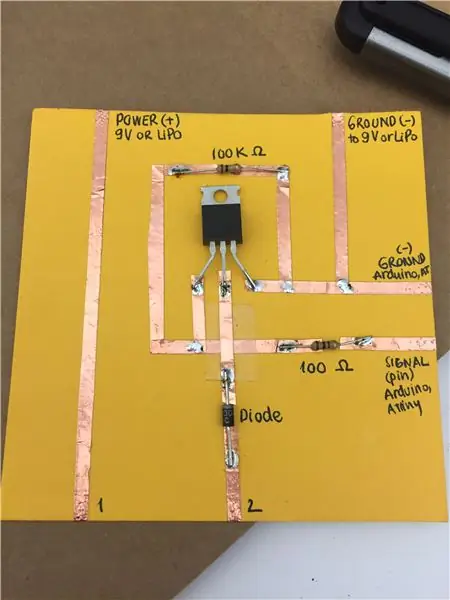
Usando TIP 120, diodo, resistores de 100k ohms, resistores de 100 ohms, baterias de 9V, fita de cobre para fazer dois circuitos como a imagem. Ele protegerá o Arduino de alta tensão.
Etapa 6: Circuito e Código
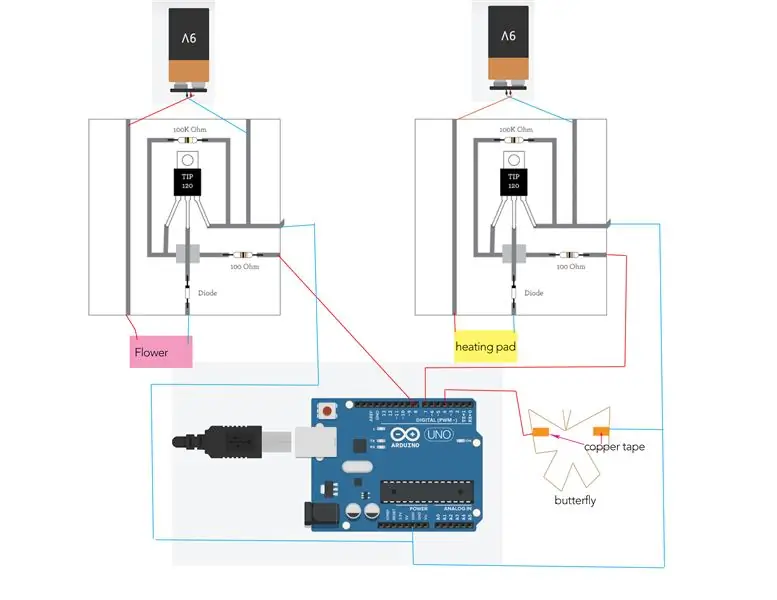
int heatPin = 7;
int flowerPin = 8; não assinado long lastDebounceTime = 0; bool open; void setup () {// coloque seu código de configuração aqui, para ser executado uma vez:
pinMode (heatPin, OUTPUT); pinMode (flowerPin, OUTPUT); pinMode (4, INPUT_PULLUP); Serial.begin (9600); } void loop () {// coloque seu código principal aqui, para executar repetidamente: if (digitalRead (4) == 0 &&! open) {open = true; lastDebounceTime = millis (); Serial.println ("aqui"); } if (abrir) {if (millis () - lastDebounceTime30000 && millis () - lastDebounceTime = 38000) {analogWrite (flowerPin, 0); analogWrite (heatPin, 0); aberto = falso; }}
}
Etapa 7: montagem
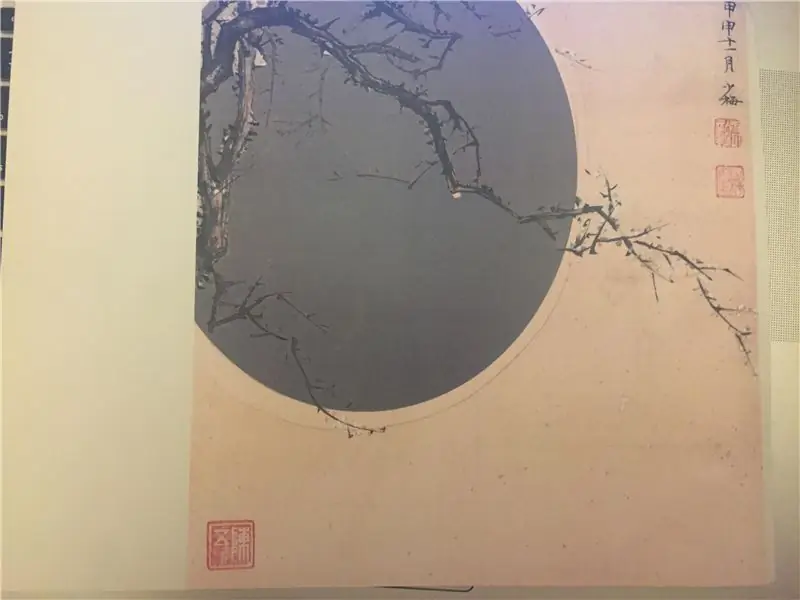
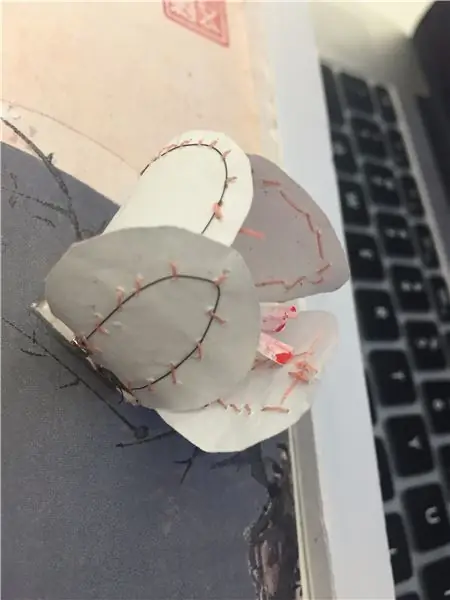
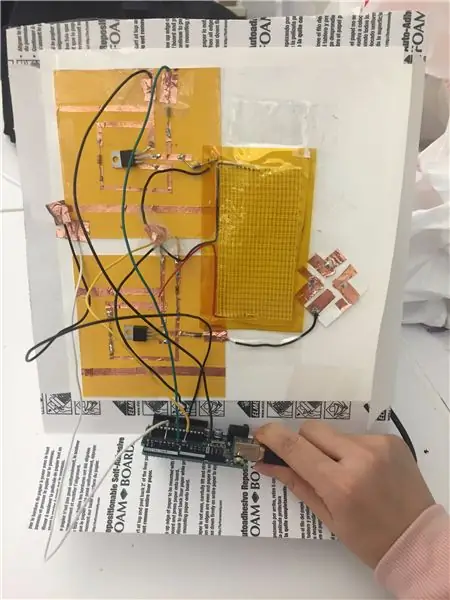
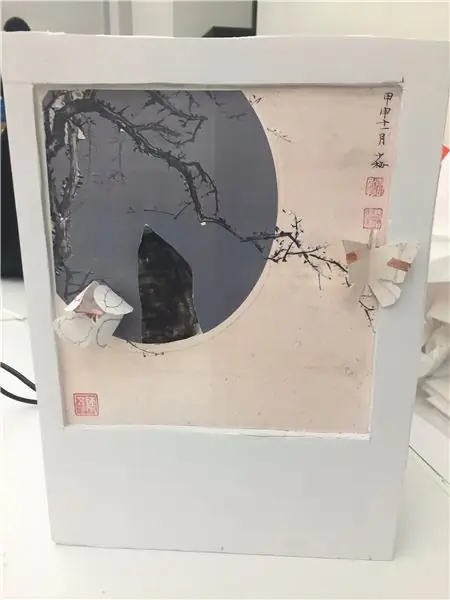
1. Faça dois furos e estique a flor e a figura da menina atrás da camada externa
2. Construa o circuito e coloque a almofada de aquecimento bem atrás da figura da menina
Recomendado:
Howto: Instalando Raspberry PI 4 Headless (VNC) com Rpi-imager e imagens: 7 etapas (com imagens)

Howto: Instalando Raspberry PI 4 Headless (VNC) com Rpi-imager e imagens: Eu pretendo usar este Rapsberry PI em um monte de projetos divertidos em meu blog. Sinta-se à vontade para dar uma olhada. Eu queria voltar a usar meu Raspberry PI, mas não tinha um teclado ou mouse no meu novo local. Já fazia um tempo desde que configurei um Raspberry
Gesture Hawk: robô controlado por gestos manuais usando interface baseada em processamento de imagens: 13 etapas (com imagens)

Gesture Hawk: Robô controlado por gestos manuais usando uma interface baseada em processamento de imagem: Gesture Hawk foi apresentado no TechEvince 4.0 como uma interface homem-máquina baseada em processamento de imagem simples. Sua utilidade reside no fato de que nenhum sensor adicional ou vestível, exceto uma luva, é necessário para controlar o carro robótico que funciona em diferentes
Como desmontar um computador com etapas e imagens fáceis: 13 etapas (com imagens)

Como desmontar um computador com etapas e imagens fáceis: Esta é uma instrução sobre como desmontar um PC. A maioria dos componentes básicos é modular e facilmente removível. No entanto, é importante que você seja organizado sobre isso. Isso ajudará a evitar que você perca peças e também a fazer a remontagem e
Salvando suas imagens para sua tarefa: 4 etapas (com imagens)

Salvando suas imagens para sua tarefa: 1. Abra um novo documento do Google e use esta página para proteger suas imagens.2. Use ctrl (control) e " c " chave para copy.3. Use ctrl (control) e " v " chave para colar
Fazendo imagens sem costura horizontal ou verticalmente apenas (para "The GIMP").: 11 etapas (com imagens)

Fazendo imagens sem costura horizontalmente ou verticalmente apenas (para "The GIMP") .: Se você tentar o plug-in "Make seamless" no GIMP, ele tornará a imagem contínua tanto horizontal quanto verticalmente ao mesmo tempo. Ele não permitirá que você faça isso perfeito em apenas uma dimensão. Este instrutível irá ajudá-lo a fazer ima
